Maison >Tutoriel système >Série Windows >Comment dissocier la barre des tâches Win11
Comment dissocier la barre des tâches Win11
- WBOYWBOYWBOYWBOYWBOYWBOYWBOYWBOYWBOYWBOYWBOYWBOYWBavant
- 2024-01-06 19:37:382195parcourir
La barre des tâches du système Win11 est fusionnée par défaut, mais une seule icône est affichée pour le moment, ce qui rend cela très gênant pour de nombreux utilisateurs de bureau. Pour cette raison, nous vous avons proposé une méthode pour configurer la fusion de la barre des tâches dans Win11. .Venez apprendre ensemble.
Comment définir la barre des tâches pour qu'elle soit incohérente dans Win11 :
1 Tout d'abord, nous devons télécharger un logiciel "startallback".
2. Une fois le téléchargement et l'installation terminés, ouvrez le "Panneau de configuration"

3 Ensuite, nous ouvrons l'outil "startallback" dans le panneau de configuration.
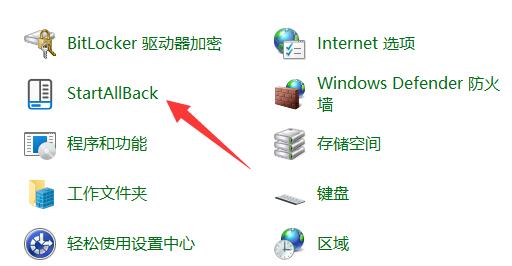
4. Après ouverture, entrez l'option "Barre des tâches" sur la gauche.
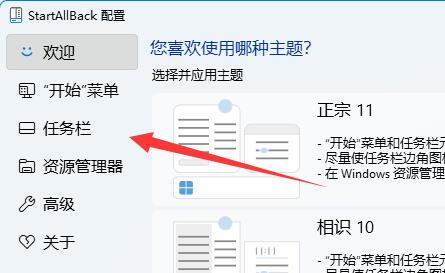
5. Ensuite, trouvez simplement le "Bouton Fusionner la barre des tâches" sur la droite et remplacez-le par "Jamais".
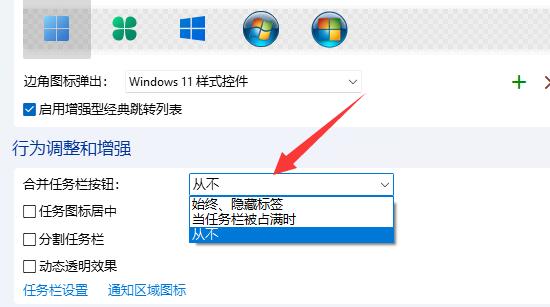
Ce qui précède est le contenu détaillé de. pour plus d'informations, suivez d'autres articles connexes sur le site Web de PHP en chinois!

